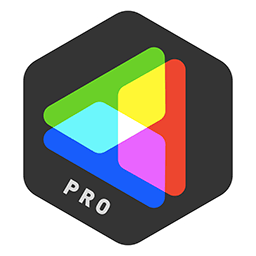如何关闭 MacBook Pro 独立显卡?

为什么会有这种需求?
因为苹果发布了 macOS Mojave、macOS Catalina,苹果在这两款系统上大力推行了自家图形技术「Metal」,导致很多 2012 年前的老款 Mac 产品(包括MacPro)无法安装新系统,虽然通过使用补丁的方式可以安装,但没有 Metal 支持的 Mojave、Catalina 简直没法用。不支持 Metal 的独立显卡无法解决,所以屏蔽,具体操作如下。
备注
- 使用该方法将导致休眠模式和屏幕亮度调整功能无法正常运行;
- 你的 Mac 应该至少安装了 OS X 10.11 El Capitan 及以上版本系统。
操作步骤
第一步,确保 Mac 已经完全关闭(可以按 Control + Option + Shift + Power 键重置 SMC);
第二步,按住 Command + S 键并启动 Mac。这时屏幕应显示黑底白字跑代码,并最终停止在一个提示符;
第三步,输入以下代码,并回车:
nvram fa4ce28d-b62f-4c99-9cc3-6815686e30f9:gpu-power-prefs=%01%00%00%00第四步,输入 reboot,并回车,系统将重启;
第五步,重启后,立即按住 Command + R以启动到恢复模式。如果没有恢复分区,则需要自行准备一个 macOS 的 USB 安装盘来引导进入恢复模式;
第六步,在恢复模式下启动后,打开终端并运行以下命令(关闭系统完整性保护,SIP):
csrutil disable第七步,重启。系统重新启动应该可以成功进入 macOS 系统。现在,运行下面这个程序(本页右侧下载):

第八步,运行 MacBook Pro GPU Disabler.app,并按照提示进行操作,并在出现提示时输入开机密码;

第九步,该工具运行完毕后,你的 Mac 现在应在没有独立显卡情况下运行,并且应该可以完全正常工作。
0. 本站所有资源解压密码均为 heipg.cn
1. 本站资源收集于网络,仅做学习和交流使用,请于下载后24小时内删除。如果你喜欢我们推荐的软件,请购买正版支持作者。
2. 如有无法下载的链接,联系:admin#heipg.cn,或到QQ群进行反馈,我们将及时进行处理。
3. 本站发布的内容若侵犯到您的权益,请联系站长删除,联系方式:admin#heipg.cn,我们将第一时间配合处理!
黑苹果星球 » 如何关闭 MacBook Pro 独立显卡?
1. 本站资源收集于网络,仅做学习和交流使用,请于下载后24小时内删除。如果你喜欢我们推荐的软件,请购买正版支持作者。
2. 如有无法下载的链接,联系:admin#heipg.cn,或到QQ群进行反馈,我们将及时进行处理。
3. 本站发布的内容若侵犯到您的权益,请联系站长删除,联系方式:admin#heipg.cn,我们将第一时间配合处理!
黑苹果星球 » 如何关闭 MacBook Pro 独立显卡?